Искате да представите данните си в Excel по привлекателен начин и да запазите прегледа? Пивот диаграмите са отличен инструмент за визуално представяне на сложни данни. В това ръководство ще научите стъпка по стъпка как да създадете ефективни диаграми от пивот таблица, така че вашите презентации да включват не само информативни, но и визуално привлекателни елементи.
Най-важните изводи
- Пивот диаграмите позволяват ясно представяне на данни.
- Има различни типове диаграми за различни визуализации на данни.
- Данните в диаграмите се приспособяват динамично към промените в филтрите.
- Можете да персонализирате дизайна на диаграмите по индивидуален начин.
Стъпка по стъпка ръководство
1. Подготовка на пивот таблицата
Преди да започнете създаването на пивот диаграми, осигурете се, че данните са ви почистени. Изтрих правилата за филтриране в пивот таблицата и премахнах горните филтри, за да започна с ясен преглед.
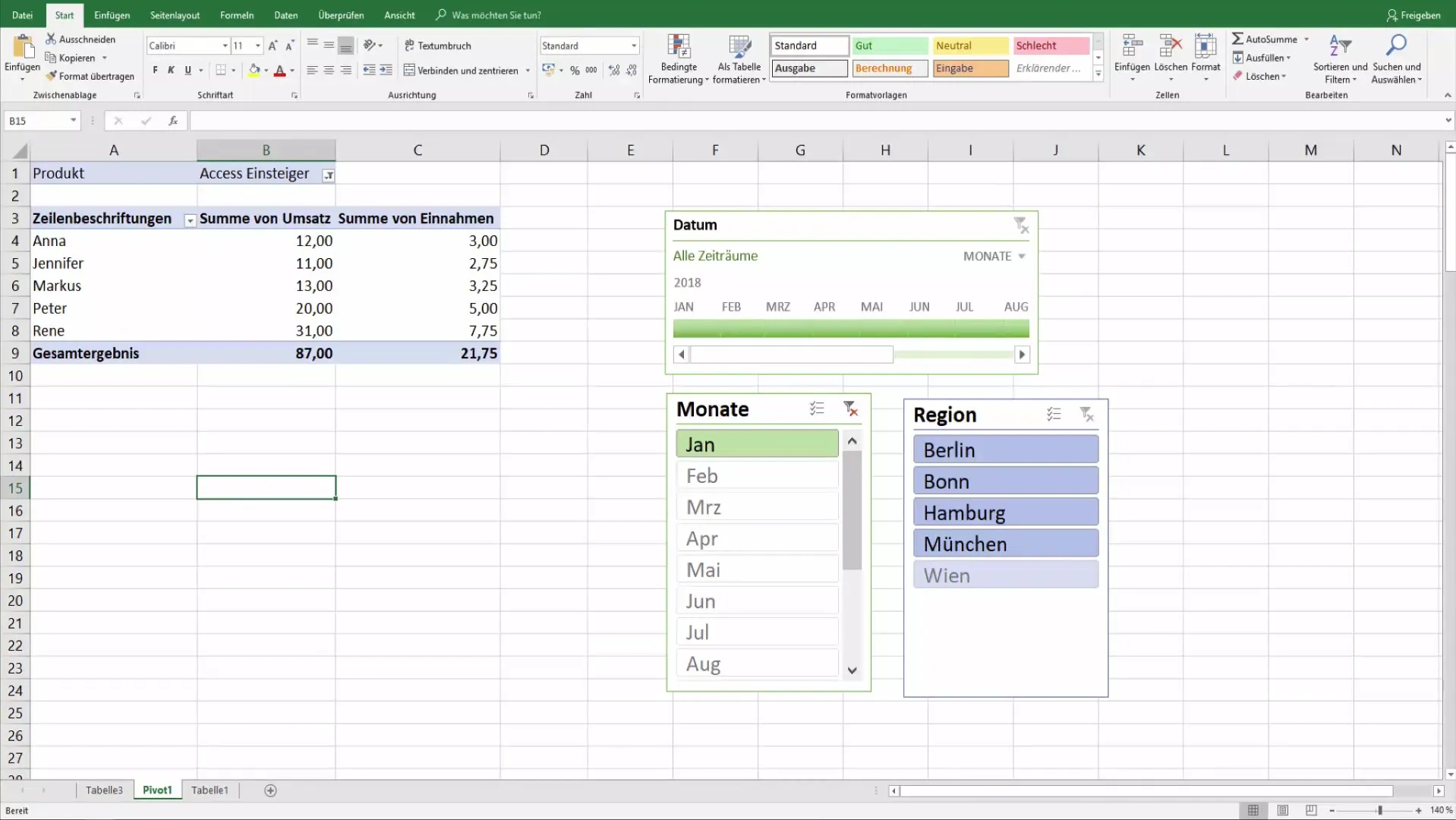
2. Достъп до функцията за пивот диаграма
Отидете до анализираната пивот таблица и щракнете върху раздела "Анализ" под инструментите за пивот таблица. Тук ще откриете опцията за вмъкване на пивот диаграма.
3. Избор на тип диаграма
Сред наличните типове диаграми имате възможност да избирате между различни стилове като стълбови или кръгови диаграми. Препоръчвам използването на кръгови или 2D диаграми, тъй като често предлагат по-добро визуално представяне.
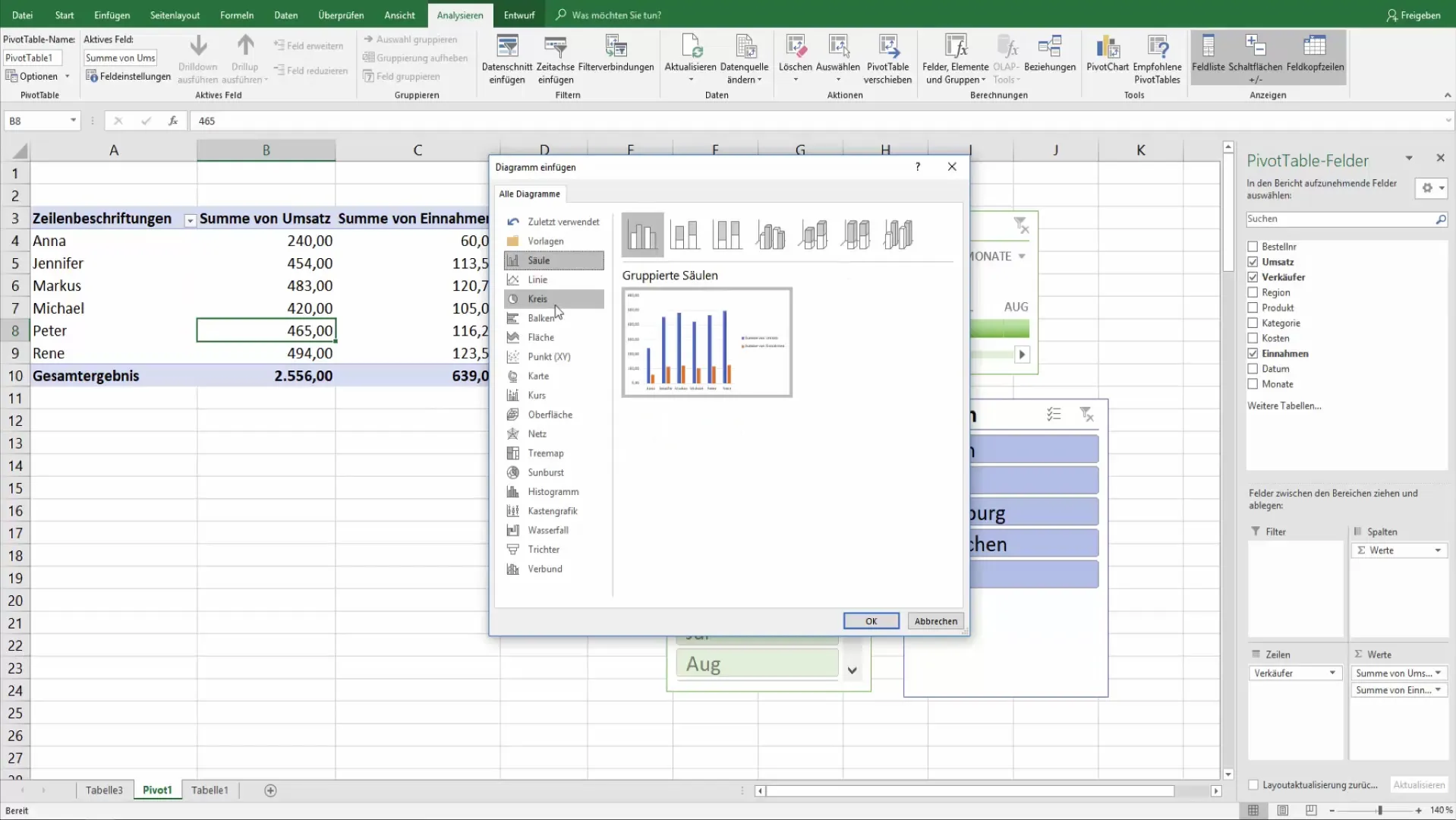
4. Персонализиране на диаграмата
Вашият пивот диаграма ще бъде създаден автоматично. В дясната част може да изберете продавачите и да премахнете някои, ако е необходимо. Тези промени незабавно влияят на графичното изобразяване, което ви помага да представите данните ясно визуално.

5. Спецификация на настройките на филтъра
Като щракнете върху опцията "Филтър", можете да покажете конкретни области от данните. Например, ако искате да се фокусирате върху продажбите за определен месец, диаграмите незабавно се актуализират, което ви позволява директно визуално оценяване.
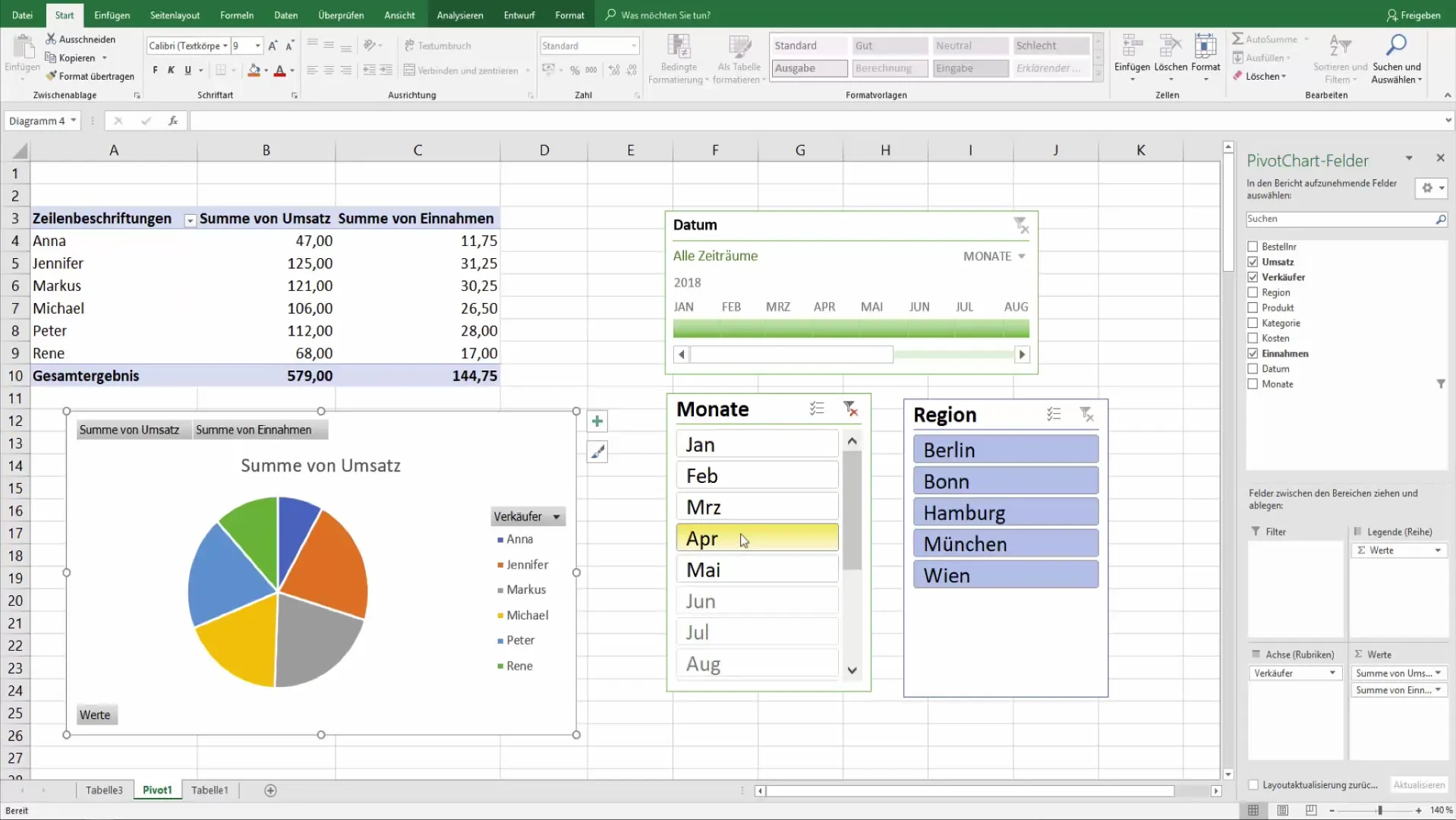
6. Промяна на шаблоните на диаграмата
Инструментите за пивот диаграмата ви предлагат различни шаблони, които можете да използвате, за да подобрите визуалното представяне на вашите данни. Има и опция да показвате етикетите, за да комуникирате ясно ценната информация.
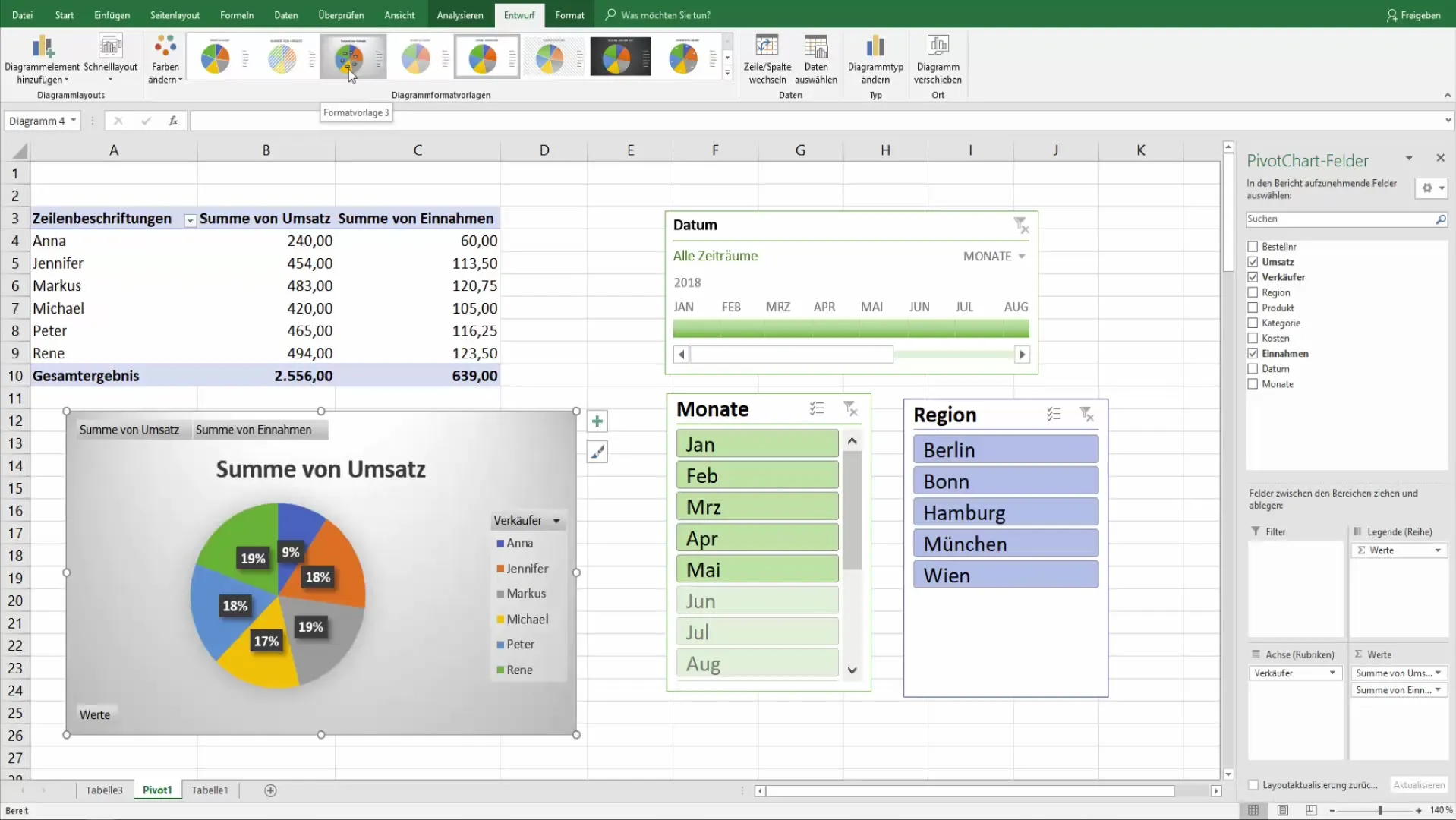
7. Промяна на типа на диаграмата
За да персонализирате диаграмата, винаги можете да промените типа, например на стълбови диаграми. Тази гъвкавост е особено полезна, когато искате да визуализирате различни перспективи върху същите данни.
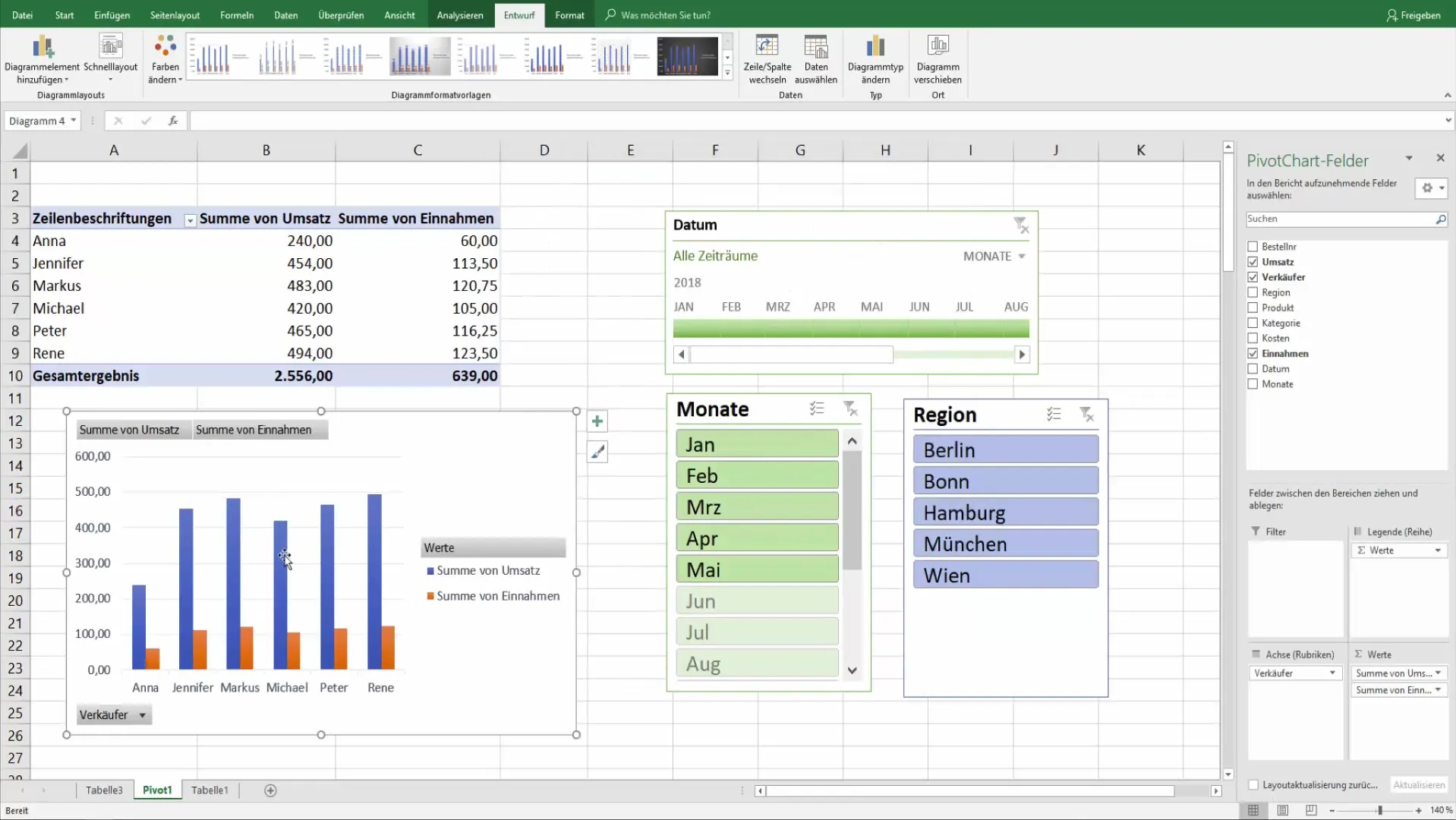
8. Персонализиране на заглавието и форматирането
Щракнете върху "Диаграма 4" в раздела "Анализиране", за да персонализирате заглавието или настройките на диаграмата, като цветове и легенди. Тук имате възможността да оформите диаграмата си по ваше желание.
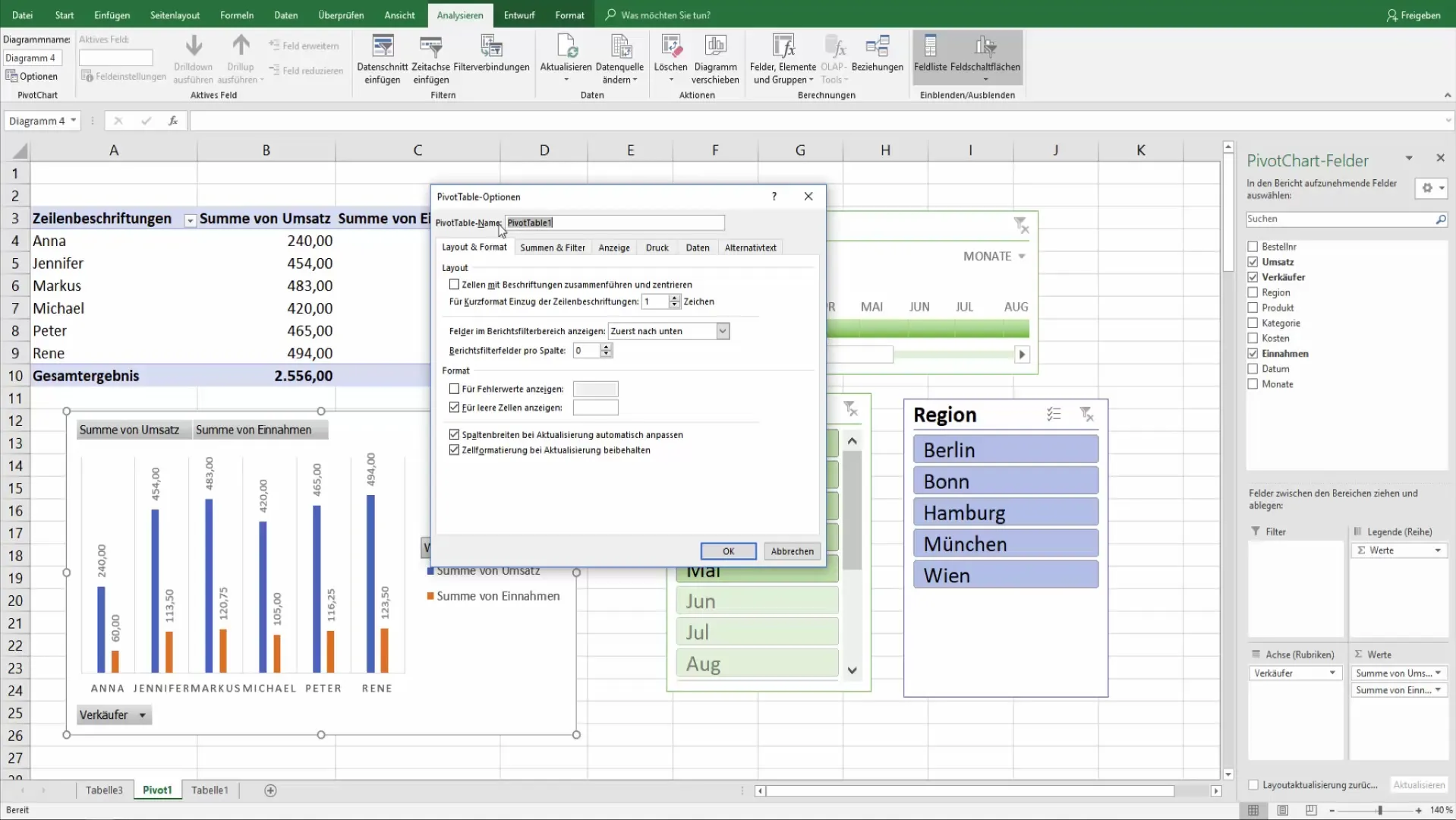
9. Управление на бутоните за полетата
Ако искате да подготвите пивот диаграмата си за печат или презентации, е добра идея да скриете бутоните за полетата. Това допринася за яснота и професионален външен вид.
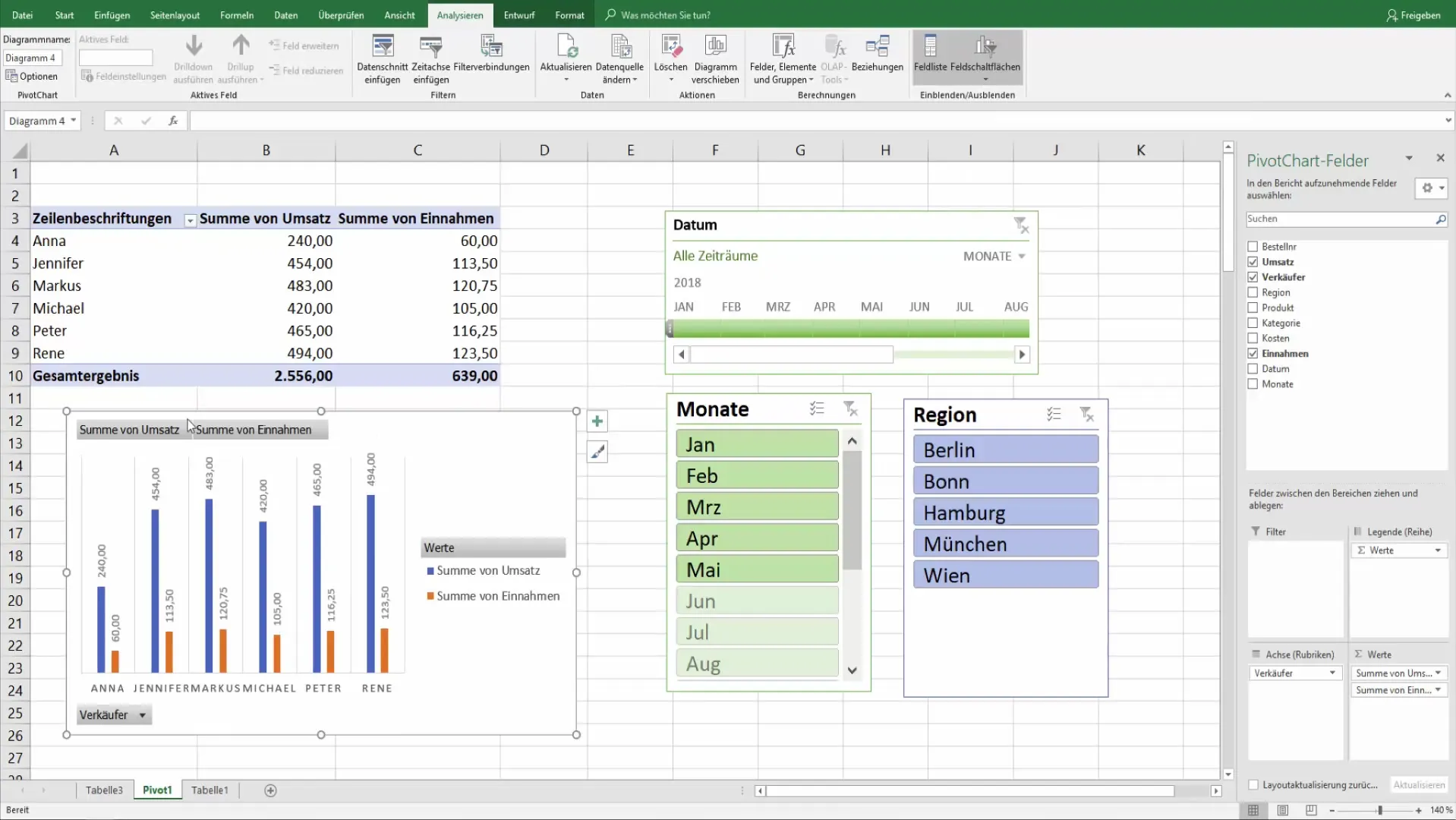
10. Завършващи настройки
Уверете се, че всички желани информации са включени в диаграмата и при нужда направете последни настройки. Щракнете върху „Анализиране“, за да промените бутоните или да добавите информация, която да съответства на вашите данни.
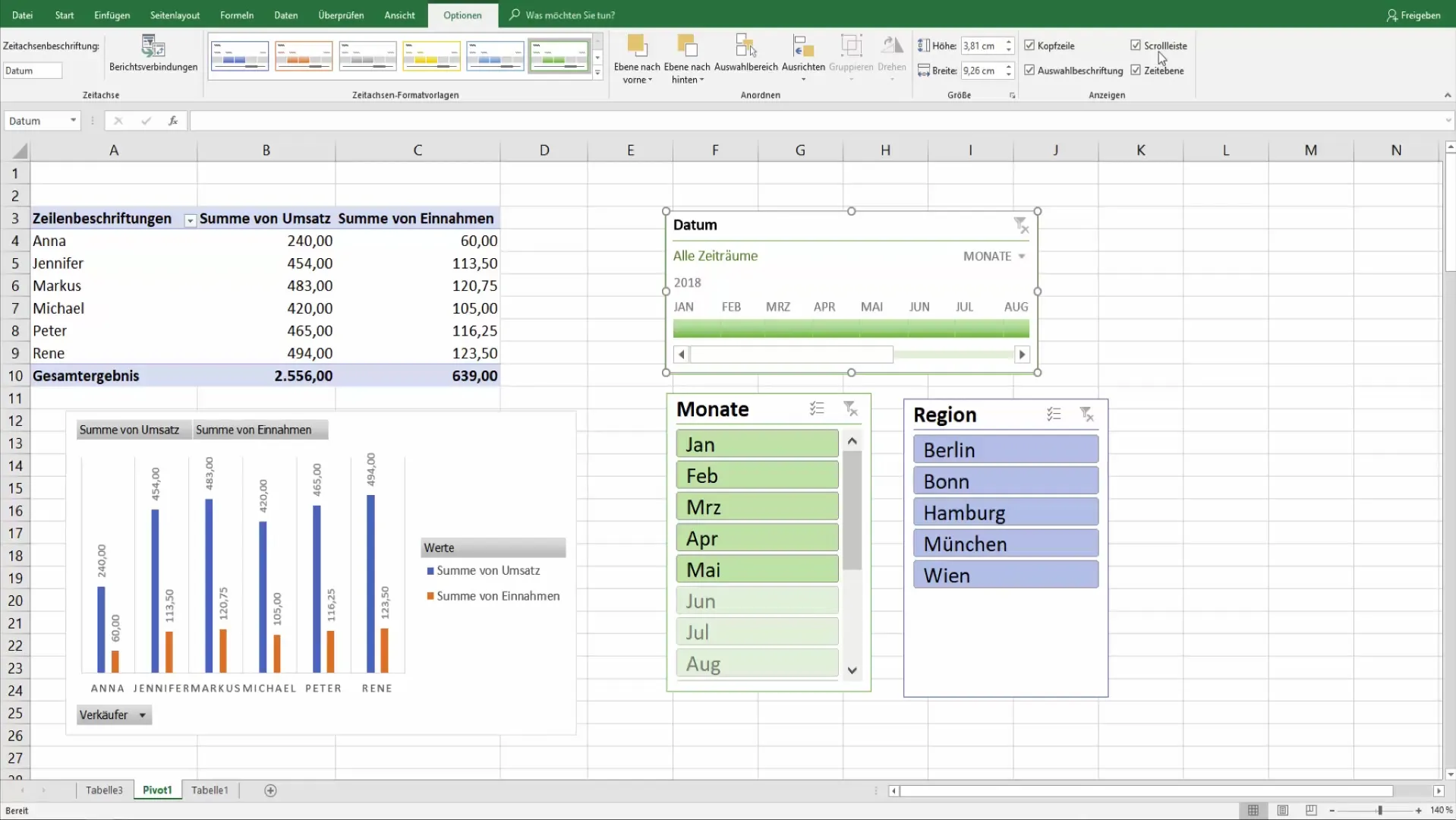
Резюме
С тези стъпки можете да създадете ефективни и информативни пивот диаграми, които подобряват вашите данни в Excel. Този визуален метод ви позволява да уловите съществената информация на поглед, което не е полезно само за вас, но и за вашите началници и колеги.
Често задавани въпроси
Как да добавя пивот диаграма?Отиди към своя пивот-таблица, кликни върху "Анализ" и избери "Вкарай пивот диаграма".
Мога ли да променя типа диаграма след като е създадена?Да, винаги можеш да промениш типа диаграма чрез раздела "Анализ".
Как мога да оптимизирам представянето за принтиране?Скрий бутоните за полетата чрез опциите за анализ и промени формата на диаграмата.
Кои са най-добрите типове диаграми за пивот диаграми?Кръгови и колонови диаграми често са най-ефективни за визуализация на данните.
Как мога да приложа филтри в моята диаграма?Използвайте опциите за филтриране в пивот-таблицата, и диаграмите ще се приспособят автоматично.


